为什么需要外接显示屏?
随着笔记本电脑的普及,人们越来越依赖它们进行工作和娱乐。然而,笔记本屏幕的大小和分辨率有时并不能满足所有需求,尤其是在处理复杂任务或观看高清视频时。这时,外接显示屏就派上了用场。通过将笔记本与外接显示器连接,用户可以获得更大的屏幕空间和更高的分辨率,从而提升工作效率和视觉体验。比如,设计师在处理大型图像时,外接显示屏可以让他们更清晰地看到细节;而程序员则可以通过双屏显示同时查看代码和文档,省去了频繁切换窗口的麻烦。
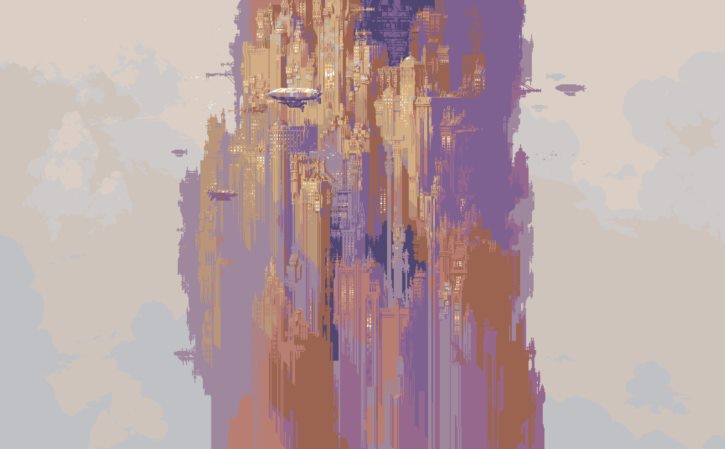
如何选择合适的外接显示屏?
在决定外接显示屏之前,了解自己的需求是关键。市面上有各种不同尺寸、分辨率和功能的显示器可供选择。如果你主要用于办公或日常使用,一台24英寸、1080p分辨率的显示器就足够了;但如果你是游戏爱好者或专业设计师,可能需要考虑更高分辨率(如4K)和更大尺寸(如27英寸或更大)的显示器。此外,刷新率和响应时间也是选择时需要考虑的因素。例如,游戏玩家通常会选择刷新率在144Hz以上的显示器,以确保流畅的游戏体验。最后,别忘了检查你的笔记本电脑是否支持你选择的显示器规格。
连接方式及设置步骤
连接笔记本电脑和外接显示屏的方式主要有两种:HDMI和DisplayPort。大多数现代笔记本电脑都配备了至少一个HDMI接口,而高端机型可能还会提供DisplayPort接口。连接过程相对简单:只需将一端插入笔记本的相应接口,另一端插入显示器的对应接口即可。接下来是设置步骤:通常情况下,系统会自动检测到外接显示器并将其作为扩展屏幕使用。你可以在操作系统的显示设置中调整分辨率、刷新率和屏幕布局等参数。如果需要将两个屏幕的内容同步显示(即“镜像模式”),也可以在设置中轻松切换。
使用外接显示屏的注意事项
虽然外接显示屏带来了诸多便利,但在使用过程中也有一些需要注意的地方。首先,确保你的笔记本电脑有足够的电源供应——长时间高负荷运行可能会导致电池过快耗尽。其次,保持良好的散热环境也很重要;如果笔记本长时间处于高温状态,可能会影响其性能甚至寿命。此外,定期清洁显示器表面可以避免灰尘积累影响视觉效果;使用专用的清洁剂和柔软的布料进行擦拭即可。最后提醒大家的是:在使用多个屏幕时要注意坐姿和眼睛的保护;长时间盯着屏幕容易导致视力疲劳甚至颈椎问题哦!